Microsoft Excel 2010
Como alterar o formato das células?


/pt/microsoft-excel-2010/como-usar-as-celulas-do-excel-2010/content/
Você pode inserir letras, números e datas em qualquer célula da sua planilha. Também pode modificar a forma do conteúdo como mostraremos aqui nesta página.

Primeiro selecione as células B2, C2 e D2 e em seguida, na parte superior onde está escrito Fonte e Alinhamento clique nos botões selecionados para pôr o texto em negrito, cor vermelha, fundo cinza e alinhamento central para as palavras Despesas, Valor e Data de pagamento.
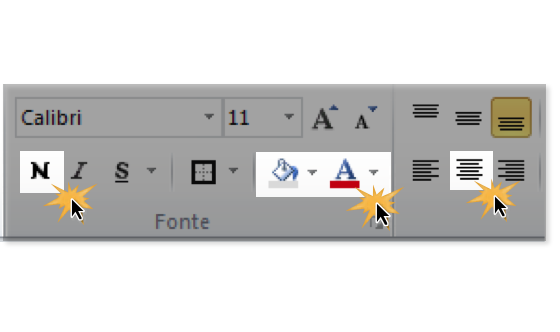
Não se esqueça que:
Para selecionar várias células, clique primeiro sobre uma delas, mantenha o botão do mouse pressionado e em seguida arraste até a célula desejada.
Clique no botão direito do mouse sobre a célula C4.
Em seguida, selecione a opção Formatar células do menu exibido e será apresentado uma caixa de diálogo.
Escolha o botão Moeda.
Digite o número zero (0) no espaço localizada ao lado das Casas decimais e, clique em OK.
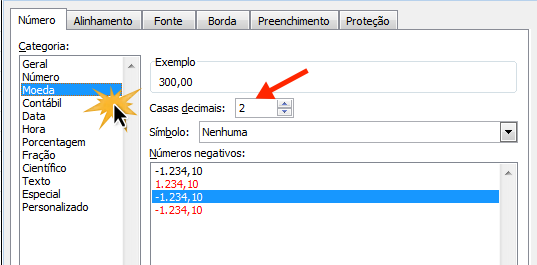
Clique com o botão direito do mouse.
Selecione a opção Formatar células no menu exibido.
Clique no botão Data.
Explore as opções que aparecem no item Tipo.
Clique sobre alguma delas e em seguida no botão OK.
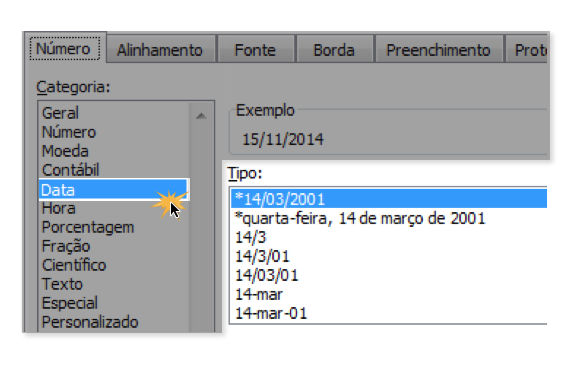
/pt/microsoft-excel-2010/como-fazer-uma-adicao-no-excel-2010/content/